Cómo instalar el vino 8.0 en LinuxMint 21/20
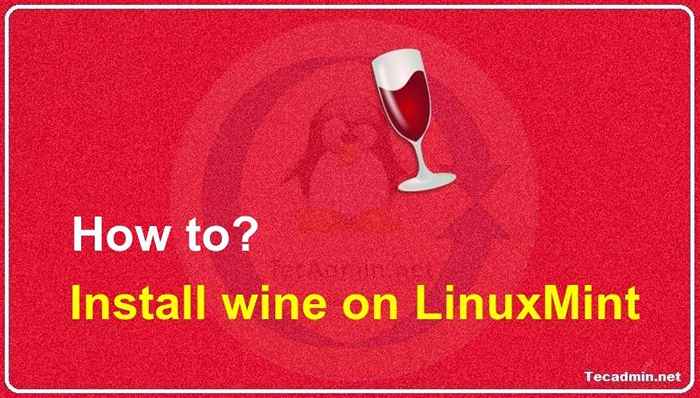
- 2919
- 532
- Carmen Casillas
Vino 8.0 establo lanzado. El equipo de vinos ha anunciado el último lanzamiento estable 8.0. Su código fuente, así como los paquetes Debian para Linux Mint, están disponibles en su sitio oficial. También puede usar el Administrador de paquetes para instalar vino. El vino es una implementación de código abierto de la API de Windows y siempre será un software gratuito. Aproximadamente la mitad del código fuente está escrito por sus voluntarios, y el esfuerzo restante está patrocinado por intereses comerciales, especialmente los codeweavers.
Este artículo lo ayudará a instalar Vino 8.0 lanzamiento estable en sistemas LinuxMint utilizando el PPA.
Paso 1: Configurar PPA
En primer lugar, si se ejecuta con un sistema de 64 bits, habilite la arquitectura de 32 bits. Además, instale la tecla que se usó para firmar paquetes de vino.
sudo dpkg-arquitecture i386wget -qo - https: // dl.Winehq.org/vino-construcción/winehq.clave | sudo apt-key agregar -
Use uno de los siguientes comandos para habilitar el repositorio de vinos en su sistema en función de su sistema operativo y versión.
### LinuxMint 21.Xsudo apt-add-repository 'Deb https: // dl.Winehq.org/Wine-Builds/Ubuntu/Jammy Main '### LinuxMint 20.Xsudo apt-add-repository 'Deb https: // dl.Winehq.org/Wine-Builds/Ubuntu/Focal Main '### LinuxMint 19.Xsudo apt-add-repository 'Deb https: // dl.Winehq.org/vino-construcción/ubuntu/bionic main '
Para Linux Mint 19 y la versión anterior, obtendrá la versión anterior del vino.
Paso 2: Instalación del vino en LinuxMint
Utilice los comandos a continuación para instalar paquetes de vinos desde el repositorio APT. La opción -install -Recomended instalará todos los paquetes recomendados para el "Winehq-Stable" en tu sistema.
Actualización de sudo aptoSudo Apt Install-Install-Recomometa WineHQ-Stable
Presione 'Y' mientras se le solicita la confirmación. Esto instalará una gran cantidad de paquetes para dependencias en su sistema. Por lo tanto, la instalación puede tomar más tiempo para completar.
Paso 3: Verificar la instalación
Instalación del vino completada correctamente. Use el siguiente comando para verificar la versión del vino instalado en su sistema
Vino -Versión vino-8.0 Paso 4: Ejecución de la aplicación Windows
Para usar el vino, debemos iniciar sesión en el escritorio de la GUI de su sistema Ubuntu. Después de esa descarga, un Windows .exe Archivo como masilla en su sistema y ábralo con el vino como la siguiente captura de pantalla o use el siguiente comando.
vino ~/descargas/masilla.exe También puede lanzarse hacer clic derecho en la aplicación y Haga clic en Abrir con el programa Wine Windows.
Conclusión
Este tutorial te explicó cómo instalar el vino 8.0 en los sistemas de menta Linux. Puede instalarlo utilizando un archivo de paquete personal (PPA) o compilarlo directamente del código fuente.

